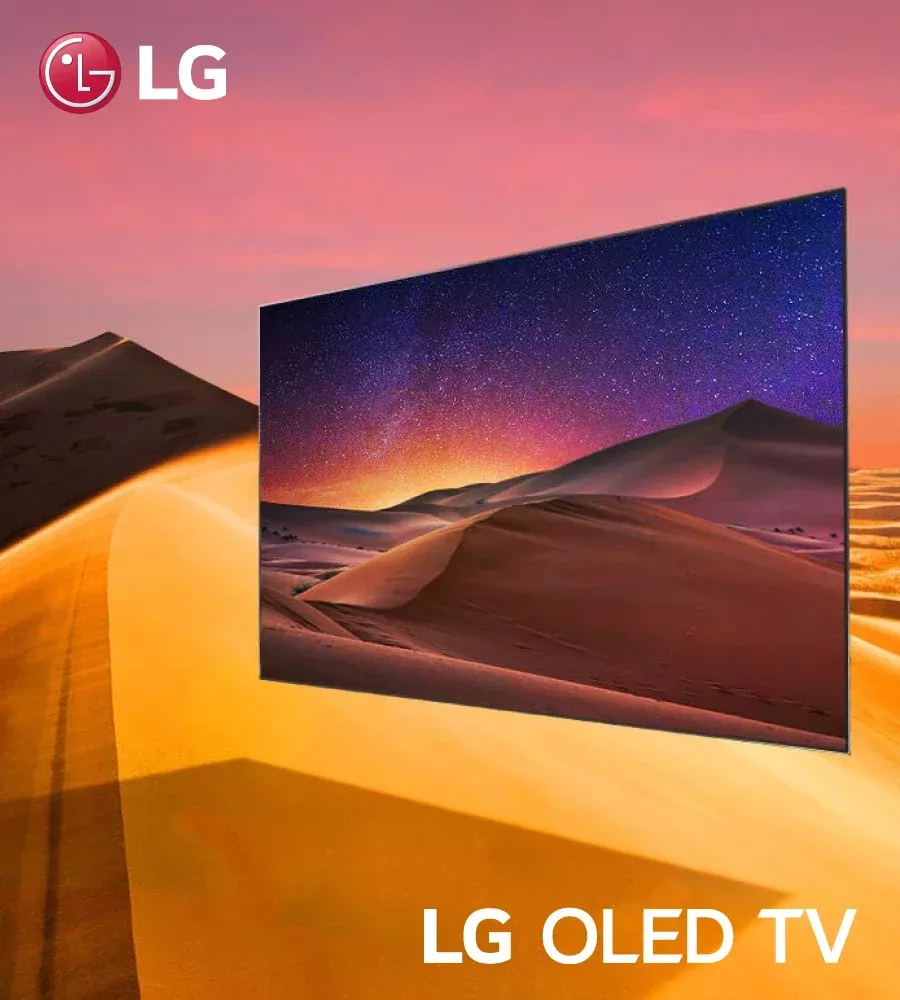Wi-Fi роутер — портал в современный мир
Сегодня наша жизнь настолько завязана на технологиях, что мы нуждаемся в таких штурманах в мире сетей, как Wi-Fi роутеры. Мы не всегда задумываемся о том, какие звенья задействованы в работе бесперебойной связи, и каким образом мы слышим в наушниках музыку, смотрим фильмы или гуглим произведения искусства, вдохновляющие нас на самые сложные проекты. Маленькие «рогатые» устройства делают нашу жизнь такой, какая она есть. Стоит заехать в новую квартиру без роутера и не оплатив SIM-ку, чтобы серфить в «нете», как сразу становится кристально ясно, что самая главная покупка для дома — Wi-Fi маршрутизатор.
Что такое роутер?
Роутер — это не просто устройство, включающее «видосики». Оно передает Интернет-данные между такими глобальными источниками информации, как сервера (например, Google или Meta), и локальными (ваш дом, квартира, офис, хаб и пр.). Этот небольшой гаджет, помимо простой передачи данных, защищает ваши девайсы, распределяет и оберегает вас от беспрерывного потока «мусора» — неработающих, пустых, сломанных или вредоносных страниц. Это может быть немного странно, ведь приобретаем мы роутеры не совсем для этих целей. Но при этом все те встроенные функции нам крайне необходимы, даже если мы об этом не задумывались. Как это работает, мы расскажем вам ниже.
Как работает маршрутизатор?
Можно начать совершенно по-другому относиться к роутерам и изменить критерии своего выбора, узнав мельчайшие детали его функционирования:
Маршрутизация (Routing). Работа роутера определяется протоколами роутинга — определения лучшего пути для передачи данных. Отсюда и альтернативное русское название роутера. Устройство постоянно отслеживает трафик — когда данные поступают в роутер, он «принимает решение», куда их отправить, исходя из тех самых протоколов. Так, с помощью этой функции, когда вы подключаетесь к вай-фаю и вводите пароль, сигнал поступает именно к вам, а не в любое другое место.
Шлюз (Gateway) позволяет передавать данные между различными сетями. Так, например, на предприятии коллеги могут передавать файлы друг другу между своими компьютерами, а не отправлять по почте или другими способами. То же можно, по необходимости, настроить и дома. Потому шлюз также называют основным шлюзом или общим каналом. Шлюз можно сравнить с воронкой, где между ним и источником сигнала идет прямая линия, а от шлюза к устройствам идет уже много путей в форме треугольника\пирамиды. Он позволяет настроить общие параметры для всех устройств в сети, контролировать трафик, задавать одинаковые параметры безопасности. Эта функция также защищает информацию от утечки с устройств или проникновения в пространство данных локальной сети.
Безопасность (Security) ваших данных важна не только вам — производители улучшают качество блокировки вредоносных запросов в каждом поколении Wifi роутеров. Современные модели поддерживают настройку защиты сети WPA3 Personal, WPA2/WPA3 Transitional, WPA2 Personal (AES) (от самой безопасной к менее безопасной — защищают от современных способов взлома). Если вы не вносите в свои девайсы никакой информации, которую вам крайне важно защитить (например, финансовые данные, личные фотографии, рабочие архивы, уникальные исследования и т.д.) и вы хотите сэкономить на роутере, тогда можно выбрать менее стойкие и актуальные WPA Personal, WEP, TKIP или смешанные WPA/WPA2.
Настройка протокола DHCP (Dynamic Host Configuration Protocol) назначает IP-адреса устройствам в Мировой паутине. Это необходимо для реализации NAT (Network Address Translation) — технологии перевода адресов сети, которая раздает всем девайсам, подключенным к одному роутеру, иметь общий адрес в локальной сети. Так, если вы подключите ноутбук и смартфон к роутеру дома, у них, например, будет адрес ХХ.ХХ.Х, а если то же самое сделаете на работе, у них будет адрес РР.РР.Р. Такой подход упрощает управление сетью и обеспечивает безопасность подключения – об этом подробнее в следующем пункте.
Маска подсети (Subnet Mask) указывает, какую часть адреса сети следует использовать для определения подсети, а какую – сделать IP-адресом. Так, все ваши устройства имеют IP значение, через которое извне можно узнать разве что локацию и историю интернет-серфинга пользователя, однако личные данные, передаваемые по сети, скрыты subnet-маской. Как видите, такое деление адреса позволяет уберечь ваши данные.
Переадресация портов (Port Forwarding) перенаправляет трафик на определенные локальные устройства, то есть благодаря этой функции подключиться к Wi-Fi могут только те пользователи, которые используют определенный установленный пароль.
Как выбрать wi fi роутер?
Понять, какое устройство подходит именно вам, можно, разобравшись в технических характеристиках.
WAN-порт может быть двух типов: Ethernet — с подключением через канал провайдера; DSL (есть также подтипы ADSL, VDSL и т.д.) — работающий через телефонную линию.
Скорость интернет-соединения. Убедитесь, что выбранный роутер способен передавать сигнал с той скоростью, которая нужна вам. Например, если ваш провайдер предоставляет скорость 100 мегабит в секунду (Mbps), маршрутизатор должен быть способен пропускать такой объем данных. Выбор скорости зависит от ряда факторов, таких как количество устройств, которые используются одновременно, и их требования к скорости Сети, а также тип используемых онлайн приложений и онлайн задач. Для домашнего использования рекомендуется скорость от 25 Mbps и выше. Для более требовательных задач, таких как видео-стриминг, игры онлайн или удаленная работа с постоянным скачиванием больших файлов, следует выбирать скорость выше 50 Mbps.
Частотный диапазон в 2.4 ГГц, 5 ГГц или 6 ГГц, в зависимости от ваших потребностей, подходит при использовании разных устройств. Например, если ваш роутер работает на частоте 5 ГГц, но ваш телефон поддерживает только 2.4 ГГц, вы не сможете войти в Интернет со смартфона (эту опцию можно проверить, например, в «Точке доступа». Потому обязательно проверьте совместимость.
Поддержка Wi-Fi стандартов последних лет обязательна — в 2023 году это 802.11ac или 802.11ax. Они влияют на скорость передачи данных, дальность передачи и безопасность (чем актуальнее поддерживаемый стандарт, тем вышеперечисленные показатели).
Количество антенн нужно для полного покрытия нужной вам площади (квартиры, офиса и т.д.). Также они улучшают стабильность, качество приема и передачи Wi-Fi сигнала. Они могут быть внутренними или внешними, в зависимости от модели роутера. Одна антенна может покрыть площадь до 90-120 квадратных метров в пространстве без препятствий (мебели, стен, другой техники). Часто рекомендуется взять для квартиры роутер с как минимум двумя антеннами, чтобы потерять не более половины возможной скорости Сети из-за препятствий. Оптимальный вариант — поставить роутер с максимально доступным количеством антенн, чтобы сохранить быструю скорость в любой части вашей квартиры или дома. Также, в зависимости от количества антенн и их конфигурации, можно получить различные режимы радио охвата, такие как MIMO (multiple input multiple output) или MU-MIMO (multi-user MIMO), что повышает эффективность использования Wi-Fi.
Количество портов LAN — чем больше устройств, тем больше портов нужно для их подключения. С помощью переходника к роутеру можно подключить компьютеры, телефоны, телевизоры, консоли и другую стационарную технику, если нужен стабильный проводной доступ к Интернету.
QoS (Quality of Service) — это важная и приятная технология управления приоритетами и качеством передачи данных через сеть. QoS позволяет настроить параметры передачи данных, такие как пропускная способность, задержка, потеря пакетов и т.д. для различных типов трафика. Это может помочь обеспечить стабильный и надежный доступ в условиях высокой загруженности сети.
Возможность использования VPN (Virtual Private Network) — это защищенное шифрование соединение. То есть, это функция скрывает ваше IP, таким образом, позволяя обходить локальные ограничения и сохранять конфиденциальность. Виртуальной чашу частную сеть делает независимость от путей браузинга — VPN присваивает устройства новый уникальный IP-адрес, и, если, например, в вашей стране запрещен крутой сайт с видео о котиках, вы сможете зайти и беспрепятственно серфить.
Функциональные возможности обеспечивают более эффективную и гибкую сетевую инфраструктуру. Эти функции включают в себя технологии, такие как NAT (Network Address Translation), VPN (Virtual Private Network), DHCP (Dynamic Host Configuration Protocol), QoS, медиа-сервер, маршрутизация и фильтрация пакетов. Они позволяют роутеру определять и перенаправлять трафик, защищать сеть, настраивать IP-адреса и другие функции, такие как настраиваемое ограничение доступа к онлайну.
Какие есть подводные камни в выборе вай-фай роутера?
Помимо сразу понятной необходимости разобраться в технической стороне выбора Wi-fi устройства, есть также менее явные и важные критерии.
Размер помещения и расстояние до устройств, подключенных к роутеру, надо учитывать, когда решаете, вам нужнее два роутера, одно мощное устройство или комплект из маршрутизатора и усилителя Wi-Fi. Например, в большой прямоугольной квартире, где вы можете установить роутер в середине вашего жилища, подойдет один девайс с несколькими антеннами, чтобы сигнал доходил до каждого уголка. Для дома подойдет такой вариант с усилителями вай-фая. А если у вас квартира в форме Г или П, лучше вложиться не в распространение сигнала и на территорию соседей, а поставить 2 роутера с меньшим количеством антенн и усилить сигнал для всех ваших комнат.
Больше количество подключенных устройств может снижать скорость сигнала. Потому, если вам нужно подключить больше одного компьютера и смартфона, обязательно выберите расширенный пакет вашего провайдера и маршрутизатор с 2 и более антеннами.
Безопасность и дополнительные функции, такие как VPN, QoS, и управление родительским контролем, нужно обязательно изучить перед использованием роутера, так как случайное включение одной из этих функций могут ограничить эффективность его работы.
Поддержка производителя важна для того, чтобы ПО роутера своевременно обновлялось. Также, актуальные и последние модели можно починить или получить техническую поддержку о решении проблем, связанных с ними. К примеру, TP-Link поддерживает большинство своих моделей и помогает пользователям даже в решении самых мелких проблем.
Где купить роутер в Кишиневе?
Если вы решили самостоятельно купить вай-фай роутер, в нашем магазине вы можете найти широкий спектр устройств сетевого соединения!
Выбирайте жизнь без ограничений — если вам нужен самый быстрый интернет, вам нужны и лучшие предложения, а значит вы пришли по адресу! Выбирайте удобную рассрочку на период в 6, 12 или даже 24 месяца! Забудьте о переплатах и авансах и наслаждайтесь онлайном без забот!
Если у других дешевле, нажмите «Нашел цену лучше», и получите самый низкий прайс в стране! Как это возможно? Это Ultra, это волшебство! Не ждите, покупайте уже сейчас и получите лучшие цены на сайте Ultra.md!